
CÁC KHÁI NIỆM CƠ BẢN KHI SỬ DỤNG MÁY TÍNH_CHƯƠNG 2
lượt xem 13
download
 Download
Vui lòng tải xuống để xem tài liệu đầy đủ
Download
Vui lòng tải xuống để xem tài liệu đầy đủ
Tham khảo tài liệu 'các khái niệm cơ bản khi sử dụng máy tính_chương 2', công nghệ thông tin, phần cứng phục vụ nhu cầu học tập, nghiên cứu và làm việc hiệu quả
Bình luận(0) Đăng nhập để gửi bình luận!
Nội dung Text: CÁC KHÁI NIỆM CƠ BẢN KHI SỬ DỤNG MÁY TÍNH_CHƯƠNG 2
- Chương 2 Phần cứng 2.1 Bộ xử lý trung tâm (CPU) 2.1.1 Một số chức năng của CPU. Tốc độ của CPU. Bộ xử lý trung tâm (CPU) • CPU là bộ não của máy tính, công việc chính của CPU là tính toán và điều khiển mọi hoạt động trong máy tính. Để thực hiện các công việc trên, có một phần nhỏ bộ nhớ kết hợp với CPU. Chúng cũng đồng thời truy xuất và sử dụng bộ nhớ chính (RAM) trong máy tính. CPU là một bộ phận quan trọng nhất, đồng thời quy định tốc độ của máy tính. Tốc độ của CPU được đo bằng MHz. Tốc độ này càng cao thì máy tính chạy càng nhanh và tốc độ này ngày càng được nâng lên. Cho đến nay, quy luật Moore về khả năng xử lý của bộ vi xử lý vẫn còn đúng, chứng tỏ tốc độ của máy tính sẽ còn được nâng cao hơn nữa rất nhiều. Quy luật Moore nói rằng, tốc độ xử lý của bộ xử lý thế hệ mới ra đời sẽ gấp đôi tốc độ xử lý của bộ xử lý hiện tại. Quả vậy, sau khi ra đời CPU có tốc độ 1GHz, CPU tốc độ 2GHz xuất hiện và ngày nay, tốc độ tối đa đã là 4GHz. Tham khảo thêm các thông tin tại website của các hãng sản xuất CPU: Intel: http://www.intel.com AMD: http://www.amd.com Cyrix: http://www.viatech.com B ộ nh ớ Bộ nhớ máy tính • Dữ liệu có thể được lưu trữ trên đĩa cứng, tuy nhiên lúc đang xử lý, dữ liệu được lưu trữ trong RAM. Như vậy, dữ liệu được lưu trữ trong đĩa cứng có thể lâu dài còn dữ liệu trong RAM chỉ là tạm thời và thông thường khi người ta nói về bộ nhớ trong máy tính là người ta đang nói về RAM 2.2.1 Bộ nhớ truy cập ngẫu nhiên (RAM) và bộ nhớ chỉ đọc (ROM). Phân biệt các loại bộ nhớ này Bộ nhớ truy cập ngẫu nhiên (RAM) • Bộ nhớ truy cập ngẫu nhiên (RAM) là bộ nhớ chính được máy tính sử dụng. Khi bật máy thì hệ điều hành được tải từ đĩa vào RAM. Các máy IBM cũ chỉ sử dụng tới 640 KB bộ nhớ còn bây giờ một máy tính hiện đại có thể sử dụng rất nhiều RAM tuỳ theo khả năng của người dùng có thể mua được bao nhiêu. Thông thường một máy tính hiện đại sử dụng Windows 2000 trở lên sử dụng bộ nhớ nhiều hơn hoặc bằng 128 MB RAM, và thường thì càng nhiều RAM, máy chạy càng nhanh. Khi quảng cáo nói về một máy tính có 128 Mbyte bộ nhớ là người ta đang nói về RAM. Chú ý rằng, RAM chỉ là nơi lưu trữ dữ liệu tam thời, nếu mất điện dữ liệu và 14
- chương trình trong RAM sẽ không còn. Vì vậy, bạn cần thường xuyên sao lưu dữ liệu vào ổ cứng sau một thời gian làm việc nhất định với máy tính. Bộ nhớ chỉ đọc (ROM) • Bộ nhớ chỉ đọc (ROM) là một loại chíp nhớ đặc biệt. Chíp nhớ này lưu trữ các phần mềm có thể đọc nhưng không thể viết lên được, ví dụ như chip ROM-BIOS chứa phần mềm chỉ đọc. Thường thì các card mạng và video cũng chứa chip ROM. Bộ nhớ hệ thống vào ra cơ bản chỉ đọc (ROM-BIOS) • Bộ nhớ hệ thống vào ra cơ bản chỉ đọc (ROM-BIOS) là một chíp được đặt trên bo mạch chủ hệ thống, nó chứa các phần mềm thực hiện các công việc khác nhau. Khi máy tính được bật, phần mềm ROM-BIOS tự động nhận dạng kiểm tra toàn bộ máy tính. Sau đó phần mềm này sẽ tải hệ điều hành từ ổ đĩa vào RAM. Flash BIOS • Hầu hết các máy tính hiện đại được trang bị một Flash BIOS hơn là một ROM-BIOS. Chíp này chứa cùng một loại phần mềm nhưng có ưu điểm là phần mềm trên chíp có thể được nâng cấp. Việc nâng cấp được thực hiện bằng cách chạy một chương trình nhỏ được cung cấp bởi nhà sản xuất máy tính. B ộ nh ớ đ ồ ho ạ • Hình ảnh hiển thị trên màn hình là một dạng dữ liệu và dữ liệu này phải được lưu trữ ở một vùng nhớ nào đó. Vùng nhớ đó chính là các chíp nhớ đặc biệt được gọi là các chip nhớ video; các chíp này thường được đặt trên card video. Ngày nay, thông thường để chạy các ứng dụng đồ họa, máy tính thường dành vài MegaByte hoặc vài chục MegaByte cho bộ nhớ video. 2.2.2 Đo bộ nhớ máy tính. Liên hệ độ đo bộ nhớ máy tính với các ký tự, các tệp tin và các thư mục • Các đơn vị cơ bản của bộ nhớ dữ liệu: Thuật ngữ máy tính số có nghĩa là máy tính làm việc với số nhị phân. Con người làm việc với hệ thập phân. Một máy tính số sử dụng các số 0 và 1 (trạng thái bật tắt của mạch điện). Khi ta nói về một bộ lưu trữ của máy tính, ví dụ như về bộ nhớ (RAM) hoặc dung lượng đĩa cứng là lúc chúng ta đang nói về các con số là bội số của 0 hoặc 1. • Bit: Tất cả các máy tính làm việc trên một hệ nhị phân. Có nghĩa là chúng xử lý dữ liệu dưới dạng các số 1 hoặc 0. Mức 1 hoặc 0 của bộ nhớ được gọi là một bit. Thường phần cứng được xác định như là một máy tính 32 bit, có nghĩa là phần cứng có thể xử lý 32 bit tại cùng một thời điểm. Phần mềm cũng được miêu tả như là phần mềm 16, 32 hay 64 bit. • Byte: Một Byte có tám bit. • Kilobyte: Một KiloByte (KB) có 1024 Byte • Megabyte:Một MegaByte (MB) có 1024 KiloByte, xấp xỉ 1,000,000 Bytes • Gigabyte: Một GigaByte (GB) có of 1024 MegaByte, xấp xỉ 1,000,000,000 Bytes. • Terabyte: Một TeraByte (TB) xấp xỉ 1,000,000,000,000 Byte • Tệp tin: Dữ liệu và chương trình được lưu trữ trên đĩa dưới dạng tệp tin. Có các loại tệp tin khác nhau, như các tệp tin chứa dữ liệu, tệp tin chứa chương trình và tệp 15
- tin cũng được sử dụng để lưu trữ hệ điều hành (như các tệp tin hệ thống làm nên hệ điều hành Microsoft Windows). • Thư mục: Thư mục được sử dụng để nhóm các tệp tin có cùng một chủ đề với nhau. Ví dụ, bạn có thể có một thư mục gọi là “Kế toán” chứa tất cả các tệp tin liên quan đến kế toán hoặc một thư mục gọi là “Khách hàng” chứa các tệp tin thông tin về khách hàng. Các thư mục cũng có thể chứa các thư mục con. Thư mục có mức cao nhất được gọi là thư mục gốc. Đôi khi ta có thể thấy một biểu đồ biểu diễn thư mục như minh hoạ dưới đây. Trong ví dụ này, chúng ta có một thư mục gốc ở trên cùng. Ở dưới là ba thư mục con được gọi là Data, Programs và Games. Hình 2.2.1.1 • Bản ghi : Một bản ghi là một tập hợp dữ liệu trong một tệp tin. Nó là kiểu đơn vị lưu trữ được sử dụng bởi Cơ sở dữ liệu (xem thêm nội dung môn học Cơ sở dữ liệu để biết chi tiết). 2.3 Các thiết bị nhập 2.3.1 Một số thiết bị nhập liệu chính. Chuột • Chuột trở nên phổ dụng hơn đối với người dùng máy tính cá nhân sau khi Microsoft giới thiệu hệ điều hành Microsoft Windows. Trước đó hệ điều hành (DOS) chỉ có thể được điều khiển thông qua bàn phím. Có rất nhiều loại chuột khác nhau, loại chuột thông dụng thường có một bi lăn tương tác với bánh xe bên trong, bánh xe này được kết nối với phần mềm cho phép điều khiển hoặc sử dụng các chương trình ứng dụng. Khi sử dụng loại chuột có bi lăn cần chú ý thỉnh thoảng tháo bi lăn ra và vệ sinh khu vực phía bên trong, nơi thường xuyên tiếp xúc với bi lăn nhằm chống cặn bẩn lâu ngày bám vào. Ngoài ra, còn có loại chuột quang, không sử dụng bi lăn (chuột quang sử dụng ánh sáng chiếu phía dưới để điều khiển chuyển động). Khi sử dụng chuột quang, cần lưu ý không nên di chuột ở bề mặt phản xạ ánh sáng, ví dụ mặt gương, mặt kính… vì ánh sáng phản xạ sẽ ảnh hưởng đến độ chính xác của các động tác di chuyển chuột Hình 2.3.1.1 (Chuột) Bàn phím • Bàn phím vẫn là cách phổ biến nhất để nhập thông tin vào máy tính. Có một số loại bàn phím khác nhau, trong đó có loại đặc biệt được thiết kế cho Microsoft 16
- Windows. Ngoài các phím chuẩn, xu hướng các bàn phím hiện nay đều mong muốn tích hợp khả năng điều khiển các thiết bị đa phương tiện hoặc các nút chức năng tiện ích bổ sung, ví dụ chức năng cho phép truy xuất Internet, đọc thư điện tử nhanh chóng… Các nút chức năng bổ sung này khá đa dạng và phong phú, tùy thuộc theo nhu cầu và thị hiếu của người dùng. Hình 2.3.1.2 (Bàn phím) Quả cầu đánh dấu • Quả cầu đánh dấu là một sự thay thế cho chuột và thích hợp với những nhà thiết kế đồ hoạ. Quả cầu đánh dấu thường điều khiển rất tốt các mục chuyển động trên màn hình mà nếu sử dụng chuột trong trường hợp đó, có thể người dùng sẽ mất nhiều thời gian hơn. Hình 2.3.1.3 (Quả cầu đánh dấu) Máy quét (Scanner) • Máy quét cho phép quét những bản in và đổi chúng sang một dạng tệp tin có thể được sử dụng trong máy tính. Dữ liệu sau khi quét vào máy tính có định dạng ảnh và có thể chỉnh sửa chúng trong máy tính bằng cách sử dụng các ứng dụng đồ hoạ. Ngoài ra, người dùng có thể quét các văn bản và đổi chúng thành một bức ảnh cũng như có thể đổi các tệp tin hình ảnh thành tệp tin văn bản mà ta có thể soạn thảo, chỉnh sửa bằng bộ xử lý văn bản. Điều này được thực hiên bởi các chương trình phần mềm nhận dạng các ký tự quang học OCR (Optical Character Recognition). Màn hình sờ (Touch Pad ) • Touch pad là một màn hình có khả năng nhận biết lực nhấn. Màn hình này được sử dụng kết hợp với một cây bút đặc biệt và có thể được sử dụng bởi các hoạ sĩ để tạo các hình ảnh minh hoạ. Hình 2.3.1.4 (Màn hình sờ) Bút quang điện (Light Pen) • Bút quang điện cho phép người sử dụng chỉ đến vùng trên một màn hình để chọn thực đơn hoặc nhấn nút ra lệnh. Trong trường hợp sử dụng bút quang điện, màn 17
- hình vừa là thiết bị nhập vừa là thiết bị hiển thị thông tin. Hình 2.3.1.5 (Bút quang điện) Cần điều khiển (Joy Stick) • Có nhiều chò chơi đòi hỏi phải có cần điều khiển mới có khả năng chơi tốt được, ví dụ như đua xe ô tô, điều khiển phi thuyển…Các trò chơi này đòi hỏi cần điều khiển do việc điều khiển đối tượng di chuyển trong không gian 3 chiều như thật khá phức tạp. Trên cần điều khiển, ngoài các chức năng gạt cần còn có một số nút nhấn cho phép thiết đặt các cấu hình khác nhau Hình 2.3.1.6 (Cần điều khiển) Microphone • Trước đây các hệ thống nhận dạng tiếng nói cho kết quả rất thấp, do các hạn chế trong việc liên kết giữa phần mềm và phần cứng. Thật khó để CPU xử lý chuyển đổi âm thanh sang dạng văn bản để hiển thị trên màn hình. Tuy nhiên gần đây, sự phát triển của phần mềm cho phép người dùng nói vào máy tính và xem ngay nội dung hiển thị thành văn bản trên màn hình. Hầu hết các hệ thống này đòi hỏi phải được huấn luyện trước.Việc huấn luyện cho phép phần mềm có khả năng nhận được giọng nói, kiểu nói của người dùng, kể cả khi phát âm của người dùng không được hoàn hảo cho lắm. Đây chính là chìa khoá kỹ thuật của tương lai. Web Cams • Webcam là một camera số nhỏ, thường để trước màn hình, dùng để truyền hình ảnh của người này qua mạng tới người kia và ngược lại. Chất lượng hình ảnh của webcam ngày càng được cải thiện, giá thành ngày càng hạ và kiểu dáng thì được cải tiến liên tục. Nhu cầu thông tin, trao đổi là một trong những nhu cầu chính của con người nên webcam ngày càng phổ biến và gần gũi với mọi người. Hình 2.3.1.7 (Webcam) Camera số 18
- • Camera số có thể được sử dụng tương tự một camera truyền thống, nhưng thay vì lưu trữ các bức ảnh trên phim, các bức ảnh được lưu trữ trong bộ nhớ trong camera dưới dạng số hoá. Các bức ảnh có thể dễ dàng truyền tới máy tính và có thể xử lý với bất kỳ một chương trình đồ hoạ nào đã được cài đặt trong máy tính. Nếu sử dụng camera số ghi lại các hình ảnh có chất lượng cao thì đương nhiên dung lượng lưu trữ của Camera sẽ ảnh hưởng do cần phải sử dụng nhiều tài nguyên số hơn để lưu trữ những bức ảnh có độ phân giải cao này. Ngược lại, muốn lưu trữ được nhiều ảnh, cần thiết đặt cho chất lượng hình ảnh xuống mức khá hoặc bình thường.. 2.4 Thiết bị xuất 2.4.1 Các thiết bị xuất thông thường. Thiết bị hiển thị (The VDU - computer monitor or screen) • VDU (Visual Display Unit : Thiết bị hiển thị) là màn hình máy tính được sử dụng để hiển thị thông tin dưới dạng mà con người có thể hiểu được. Thực ra, máy tính chỉ làm việc với dữ liệu dưới dạng các mã nhị phân, tức là một chuỗi các xung đóng mở. Tuy nhiên cái mà con người cần là dạng dữ liệu dạng chữ, dạng số và các hình ảnh biểu hiện. Màn hình thực hiện chức năng hiển thị các thông tin này. Hình 2.4.1.1 (Thiết bị hiển thị) Màn hình phẳng • Màn hình máy tính truyền thống dựa trên cùng một kỹ thuật là sử dụng ống phóng tia Cathod. Điều này khiến cho màn hình luôn có phần đuôi dài để tạo đường phóng. Gần đây đã có các màn hình máy tính phẳng, chúng chiếm diện tích ít hơn và tốn ít năng lượng hơn do sử dụng công nghệ tinh thể lỏng, khác với công nghệ phóng tia Cathod truyền thống. Hình 2.4.1.2 (Màn hình tinh thể lỏng) Kích thước màn hình • Khi nói đến kích thước của một màn hình là 17-inch thì đó là chiều dài của đường chéo màn hình chứ không phải chiều ngang của màn hình. Màn hình thông dụng hiện nay có kích thước là 15’’, 17’’ và 21’’ Đồ hoạ cho games • Một số trò chơi yêu cầu cài đặt card đồ hoạ mạnh vào máy tính. Các card đồ hoạ mạnh có cả CPU để hiển thị đồ hoạ lên màn hình. Bo mạch chủ ngày nay thường 19
- tích hợp sẵn card đồ họa, tuy nhiên để có thể hiển thị hình ảnh 3 chiều trong những trò chơi lớn, vẫn cần có các card đồ họa rời có dung lượng cao kết nối với máy tính. Các thiết bị trợ giúp trình bày • Các thiết bị trình chiếu có thể kết nối với máy tính và được sử dụng để hiển thị các bài trình diễn trước đông người. Các thiết bị này được sử dụng kèm với các chương trình trình diễn như Microsoft PowerPoint. Nơi sử dụng thiết bị này thường xuyên nhất là ngành giáo dục và giới kinh doanh. Trước đây, mua một thiết bị trình diễn rất đắt tiền, tuy nhiên gần đây giá của các thiết bị này giảm một cách đáng kể. Khi mua thiết bị trình diễn, có hai điều ta cần quan tâm, đó là độ phân giải và độ sáng của đèn chiếu. Hình 2.4.1.3 (Máy chiếu projector) Các loại máy in • Có nhiều chủng loại máy in khác nhau. Máy in màu và máy in đen trắng, máy in theo công nghệ sử dụng kim, máy in theo công nghệ phun hay máy in theo công nghệ laser. Tùy theo từng trường hợp mà người dùng lựa chọn nên sử dụng máy in loại nào. Trong các tổ chức lớn, máy in laser thường được sử dụng bởi vì chúng có thể in rất nhanh và cho chất lượng cao. Trong hầu hết các tổ chức máy in được nối với máy tính qua mạng. Điều này có nghĩa là mỗi một người với một máy tính không cần phải có một máy in riêng. Mỗi máy tính được nối mạng đều có thể in bằng cách sử dụng chung một máy in đã được chia sẻ qua mạng. Máy in Laser • Các máy in Laser cho chất lượng rất tốt với một tốc độ cao. Chúng được gọi là " máy in laser" bởi vì chúng chứa một thiết bị laser. Có rất nhiều nhà sản suất máy in laser và từ thường dùng để nhận biết chúng là phần tên mở rộng. Với công nghệ in laser màu, các máy in ngày nay có thể in ra những hình ảnh có chất lượng rất cao. Máy in màu • Trước đây hầu hết các máy in laser chỉ in dưới dạng đen trắng. Gần đây các máy in laser màu đã trở lên rẻ hơn và được sử dụng rộng rãi. Khi nhiều máy in màu cho kết quả xuất sắc. Tuy nhiên, nên nhớ rằng giá của một trang in sử dụng nhiều màu cao gấp nhiều lần so với giá của một trang in đen trắng. Hình 2.4.1.4 (Máy in màu) Máy in phun 20
- • Máy in phun hoạt động sử dụng các vòi phun nhỏ phun mực in lên giấy in. Các máy in phun làm việc rất êm và cho chất lượng khá cao so với máy in laser, thế nhưng máy in laser vẫn có ưu điểm là tốc độ in cao hơn. Máy in phun dùng trong trường hợp in với số lượng ít với chất lượng cao ví dụ như dùng trong những văn phòng nhỏ hoặc trong gia đình. Máy in ma trận điểm • Máy in ma trận điểm làm việc bằng cách nung một hàng kim qua một dải băng mực lên mặt giấy. Càng nhiều kim thì chất lượng in càng cao, hầu hết các máy in ma trận điểm hiện đại có 24 kim. Thật không may máy in ma trận điểm có thể tạo ra độ nhoè cao và chất lượng in không cao đặc biệt là khi in các bản đồ hoạ. Và kết quả là ngày nay máy phun thay thế cho dòng máy in này Tuy nhiên, máy in ma trận điểm vẫn được sử dụng để in khối lượng lớn với chất lượng thấp. Hình 2.4.1.5 (Máy in ma trận điểm) Bộ nhớ của máy in • Hầu hết các máy in đều có chip nhớ cũng như mỗi máy tính đều có bộ nhớ của nó. Nếu bạn in hình đồ hoạ lớn như một bức tranh chẳng hạn và muốn có một bản in chất lượng cao thì bạn cần thêm nhiều bộ nhớ hơn cho máy in. Nếu có điều kiện, bạn nên thực hiện việc này bởi tốc độ của máy in sẽ được tăng cường đáng kể. Giá cả của các thiết bị máy in • Khi bạn mua một máy in, bạn nên xem xét xem sẽ cần phải có bao nhiêu tiền để duy trì hoạt động của máy in bởi sau một thời gian, mực sẽ hết, các thiết bị khác sẽ cần được bảo dưỡng, thay thế… Máy in laser sử dụng một phụ kiện gọi là tone chứa trong cartridge được nhà sản suất cung cấp. Mỗi một cartridge sẽ cho phép bạn in được một số trang nhất định và khi hết tone thì phải thay cartridges mới.Thường thì giá của cartridges rất đắt và bạn nên chọn các giải pháp tiết kiệm sao cho phù hợp với nhu cầu. Máy vẽ • Máy vẽ (ploter) là một thiết bị xuất, như máy in, nhưng chúng cho phép bạn in những ảnh lớn hơn. Máy vẽ thường được sử dụng trong lĩnh vực nghiên cứu và thiết kế. Loa • Có rất nhiều kiểu loa trong máy tính. Có loa được gắn sẵn trong bo mạch chủ (loa trong), có loa được kết nối với bo mạch chủ thông qua sound card (loa ngoài).Ngoài ra trong một số trường hợp, màn hình có thể có loa nối trực tiếp với khối hệ thống. Phân tích tiếng nói • Gần đây máy tính không chỉ hiển thị văn bản trên màn hình mà còn đọc được văn bản cho bạn. Vì vậy bạn có thể nhận một bức thư bằng văn bản từ bạn bè và hệ thống có thể đọc bức thư đó cho bạn. Điều này rất lợi cho những người kém thị lực khi sử dụng máy tính. Ngoài ra, bạn còn có thể sử dụng một chiếc microphone để nói vào máy tính và để cho 21
- máy tính biến đổi trực tiếp các từ sang dạng văn bản sau đó sẽ hiển thị chúng bởi bộ xử lý văn bản. Tất cả những điều này được thực hiện bởi các chương trình phân tích, nhận dạng và tổng hợp tiếng nói đang được phát triển rộng rãi. 2.5 Các thiết bị vào/ra 2.5.1 Hiểu một số thiết bị có cả chức năng vào và ra Các thiết bị vào/ra • Một số thiết bị có chức năng vào và ra. Một modem có thể được sử dụng để tải thông tin từ các trang web và nhận thư điện tử và nó cũng có thể được sử dụng để đưa thông tin lên mạng cũng như có thể gửi thư đi. Một màn hình cảm ứng có thể hiển thị một hệ thống danh mục và cho phép nhập dữ liệu khi con người dùng tay trỏ vào danh mục được hiển thị trên màn hình. 2.6 Các thiết bị lưu trữ 2.6.1 Các loại thiết bị lưu trữ Đĩa cứng trong • Tốc độ: Rất nhanh. Tốc độ của đĩa cứng hay “thời gian truy cập trung bình” thường được đo bằng minigiây. Thời gian truy cập càng nhỏ thì tốc độ đĩa càng nhanh. Có một số loại đĩa khác nhau, có một số loại đĩa thường được sử dụng như EIDE và SCSI. SCSI tốt hơn cho các máy chủ trong khi EIDE thì thường được dùng cho máy tính cá nhân. • Dung lượng : Rất lớn. thường tới 40GigaByte. Một GigaByte tương đương với 1024 MegaByte. • Giá thành: Giá thành của đĩa cứng giảm rất nhanh và là một phương pháp lưu trữ dữ liệu rẻ nhất. Đĩa cứng ngoài • Tốc độ : Thường chậm hơn đĩa cứng trong, nhưng đắt hơn đĩa cứng trong. • Dung lượng: Như đĩa cứng trong. • Giá thành: Đắt hơn đĩa cứng trong. Đĩa Zip • Đĩa ZIP có thể làm việc giống hệt đĩa mềm, tức là có thể lắp ổ đĩa ZIP vào trong vỏ máy và sau đó sử dụng đĩa ZIP giống như sử dụng đĩa mềm . Ưu điểm của loại đĩa này là có thể thay thế được đĩa mềm. Đĩa ZIP rất hữu dụng trong việc sao lưu dữ lệu và chuyển dữ liệu giữa các máy tính không được nối mạng vơi nhau. Hình 2.6.1.1 (Đĩa Zip) 22
- • Tốc độ: Chậm hơn so với đĩa cứng • Dung lượng: 100 hoặc 250 Megabyte. • Giá thành: Bạn phải cân nhắc cả giá thành của ổ đĩa cộng với giá của mỗi một đĩa mà bạn muốn sử dụng bởi giá ổ đĩa ZIP đã khá cao, trong khi từng đĩa ZIP cũng có giá không rẻ lắm. Đĩa Jaz • Ổ đĩa Jaz tương tự như một ổ Zip. Điểm khác nhau chủ yếu giữa chúng là ổ Jaz chứa được nhiều dữ liệu hơn.Các đĩa thì không được sử dụng cho ổ Zip và bạn cũng không thể sử dụng đĩa Zip cho ổ Jaz . Hình 2.6.1.2 (Đĩa Zaz) • Tốc độ: Chậm hơn đĩa cứng • Dung lượng: Khoảng 2 Gigabyte (2048 Megabyte) • Giá thành: Bạn phải quan tâm đến cả giá của ổ đĩa và giá của đĩa mà bạn muốn sử dụng. Thường thì nhà cung cấp sẽ bán ổ đĩa cộng với một hộp 5 đĩa trong phần giảm giá. Đĩa mềm Hình 2.6.1.3 (Đĩa mềm) • Tốc độ: Rất chậm • Dung lượng: Thường bằng 1.44 Mbyte • Giá thành: Rất rẻ Đĩa CD-ROM • Tốc độ: Chậm hơn đĩa cứng. CD-ROM gốc được ghi giá trị 1 x speed, và các CD- ROM nhanh hơn được mặc định là bội của giá trị đó. Như vậy một CD-ROM 50x là nhanh hơn tốc độ của CD-ROM gốc 50 lần. • Dung lượng: khoảng 650 Mbyte 23
- • Giá thành: Khá rẻ, nếu so sánh với dung lượng và giá của đĩa cứng Hình 2.6.1.4 (Đĩa CD) Đĩa DVD • Tốc độ: Nhanh hơn đĩa CD-ROM rất nhiều nhưng không nhanh bằng đĩa cứng. • Dung lượng : có thể tới 17 Gbyte • Giá thành: Cao hơn đĩa CD-ROM không đáng kể Sự khác nhau giữa các ổ đĩa ngoài và trong • Đĩa cứng trong được đặt trong máy tính, trong khi đĩa cứng ngoài được nối với máy tính qua dây dẫn mà bạn cắm vào đằng sau máy tính. Một số được cắm vào máy tính qua cổng USB còn một số khác thì yêu cầu cài đặt các card đặc biệt trong máy tính. 2.6.2 Mục đích của việc định dạng (format) đĩa Tại sao phải format đĩa • Trước đây, sau khi mua một hộp đĩa mềm, người dùng phải định dạng chúng trước khi sử dụng. Ngày nay hầu hết các đĩa mềm đã được định dạng trước (formatted), tuy nhiên nhiều người vẫn khuyên rằng nếu người dùng tự định dạng lại những đĩa mềm này thì tỷ lệ đĩa bị hỏng sẽ giảm đi . Việc định dạng đĩa giống như việc kẻ các dòng kẻ trên giấy. Sau khi định dạng, hệ điều hành có thể dễ dàng đọc cũng như sao lưu thông tin lưu trên đĩa. Tuy nhiên cần lưu ý rằng, trước khi định dạng đĩa, nếu đĩa đã có dữ liệu thì người dung nên sao lưu dữ liệu trước vì thao tác định dạng sẽ xóa toàn bộ nội dung trên đĩa và khởi tạo định dạng mới hoàn toàn cho đĩa. 24

CÓ THỂ BẠN MUỐN DOWNLOAD
-

Tìm hiểu các thông số cơ bản của CPU
 11 p |
11 p |  744
|
744
|  143
143
-

Chapter 1: Kiến thức cơ sở về SolidWork
 21 p |
21 p |  286
|
286
|  99
99
-

CÁC KHÁI NIỆM CƠ BẢN VỀ TRUYỀN SỐ LIỆU
 19 p |
19 p |  340
|
340
|  89
89
-

Khái niệm Virus là gì và kinh nghiệm cơ bản khi sử dụng máy tính
 55 p |
55 p |  285
|
285
|  84
84
-
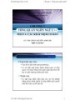
Bài giảng Kỹ thuật lập trình cơ bản (C++): Chương 1 - ThS. Trần Nguyễn Anh Chi
 28 p |
28 p |  209
|
209
|  26
26
-
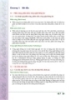
CÁC KHÁI NIỆM CƠ BẢN KHI SỬ DỤNG MÁY TÍNH_CHƯƠNG 1
 0 p |
0 p |  133
|
133
|  20
20
-
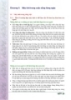
CÁC KHÁI NIỆM CƠ BẢN KHI SỬ DỤNG MÁY TÍNH_CHƯƠNG 5
 0 p |
0 p |  82
|
82
|  13
13
-
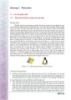
CÁC KHÁI NIỆM CƠ BẢN KHI SỬ DỤNG MÁY TÍNH_CHƯƠNG 3
 0 p |
0 p |  99
|
99
|  12
12
-
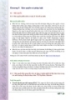
CÁC KHÁI NIỆM CƠ BẢN KHI SỬ DỤNG MÁY TÍNH_CHƯƠNG 8
 0 p |
0 p |  79
|
79
|  11
11
-
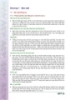
CÁC KHÁI NIỆM CƠ BẢN KHI SỬ DỤNG MÁY TÍNH_CHƯƠNG 7
 0 p |
0 p |  95
|
95
|  11
11
-
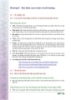
CÁC KHÁI NIỆM CƠ BẢN KHI SỬ DỤNG MÁY TÍNH_CHƯƠNG 6
 0 p |
0 p |  99
|
99
|  11
11
-
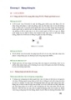
CÁC KHÁI NIỆM CƠ BẢN KHI SỬ DỤNG MÁY TÍNH_CHƯƠNG 4
 0 p |
0 p |  73
|
73
|  10
10
-

Chương I: Khái niệm về Hệ cơ sở dữ liệu
 7 p |
7 p |  145
|
145
|  7
7
-
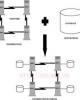
Các khái niệm cơ bản của DB2: Các ràng buộc
 18 p |
18 p |  111
|
111
|  6
6
-

Bài 1 Mục tiêu: Kết thúc bài học này, bạn có thể: Những khái niệm cơ bản
 22 p |
22 p |  85
|
85
|  5
5
-

Bài giảng Lập trình ngôn ngữ C - Chương 2: Các khái niệm cơ bản
 15 p |
15 p |  77
|
77
|  5
5
-

Bài giảng Lập trình cơ bản - Chương 1: Khái niệm cơ bản C
 31 p |
31 p |  69
|
69
|  3
3
Chịu trách nhiệm nội dung:
Nguyễn Công Hà - Giám đốc Công ty TNHH TÀI LIỆU TRỰC TUYẾN VI NA
LIÊN HỆ
Địa chỉ: P402, 54A Nơ Trang Long, Phường 14, Q.Bình Thạnh, TP.HCM
Hotline: 093 303 0098
Email: support@tailieu.vn








